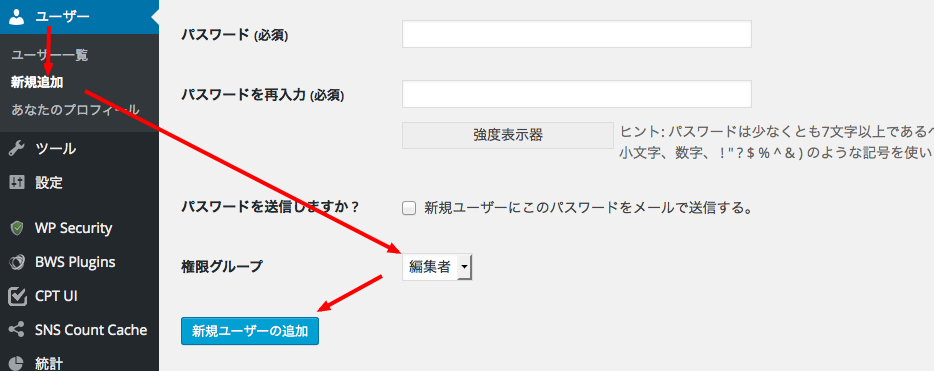ワードプレスのサイトの管理画面のカスタマイズの方法についてAdminimizeというプラグインを使用してユーザー権限ごとにメニュー内容を変える方法をご紹介します。
ユーザー権限ごとにメニュー内容を変える
Adiminimizeというプラグインを使用してユーザー権限ごとに、表示する管理画面のメニュー内容を変える事が可能です。Adminimizeでは、管理画面の保母全ての項目にわたってユーザーの権限の種類によって細かに表示・非表示を設定できます。
管理画面→プラグイン→新規追加よりAdminimizeで検索し、プラグインをインストールしたら、有効化して、左メニューの「ユーザー」より管理者権限より下位の権限(編集者)でユーザーを作成しましょう
Adminimizeでダッシュボードを隠す
先ほど追加した編集者の「ダッシュボード」をAdminimizeを使用して隠してみます。「設定→Adminimize」と進み、メニューオプションの項をを表示します。
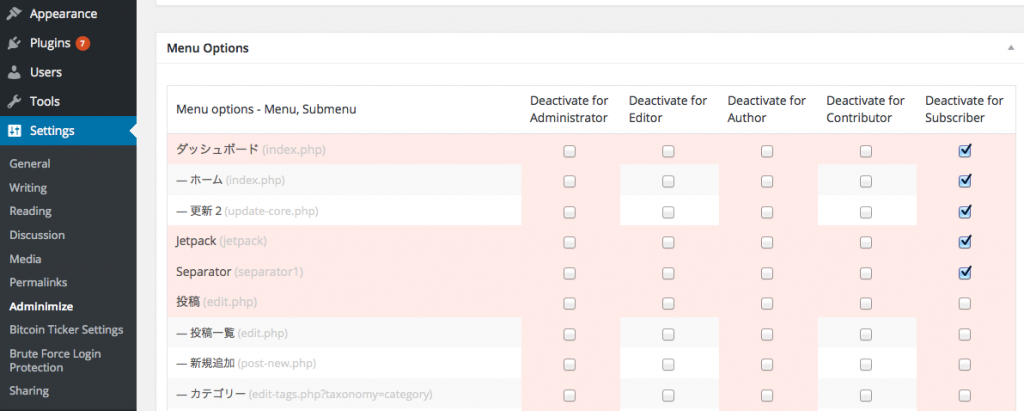
さらに、Deactivate for Editor(編集者権限で表示しないメニュー欄という意味です)と書いてる行のダッシュボードという列のチェックをつけて、設定を保存します。
この事により、編集者権限でのみ、ダッシュボードが表示されなくなります。
Adminimizeでアドミンバーを隠す
アドミンバーとはワードプレスにログインしているときに最上部に表示される、横長の操作バーの事です。こちらを特定の権限で隠すにはGlobal optionのAdmin barの部分で隠したい権限のユーザーでチェックをつけます。
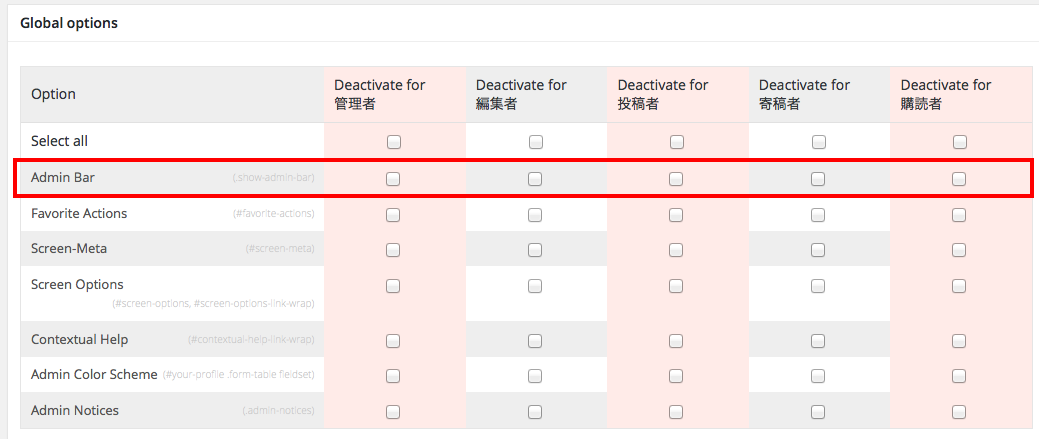
このAdminimizeというプラグインにより、さらに細かく様々なユーザー権限ごとに、表示するメニュー内容を設定する事ができますので、必要に応じてチャックボックスをチェックして管理画面をカスタマイズしていきましょう。
Adminimizeでは、上部のAdmin Barのカスタマイズや、ウィジットの画面に表示する項目等のより高度なカスタマイズも可能ですが、無闇に非表示にすると例えば管理者権限でワードプレスの主要な管理機能にアクセスできなくなってしまう可能性がございますのでその点のみ注意されてください。